Cách giải quyết sự cố điều khiển từ xa của Apple TV không hoạt động
Là của bạn Điều khiển từ xa của Apple TV không hoạt độngVâng, chúng ta đều biết rằng điều khiển từ xa của Apple có thể đóng một vai trò quan trọng trên TV của bạn. Nó có thể giúp bạn điều hướng và kiểm soát mọi thứ bạn cần trong khi phát lại. Bạn có thể tạm dừng, phát, tìm kiếm và điều chỉnh âm lượng. Nếu điều khiển từ xa của bạn không hoạt động tốt, điều đó có thể gây khó chịu. Vì vậy, nếu bạn đang tìm kiếm một phương pháp tuyệt vời để khắc phục sự cố, chúng tôi ở đây để hỗ trợ bạn. Chúng tôi sẽ cung cấp nhiều cách khắc phục khác nhau để bạn có thể đạt được kết quả mong muốn. Sau đó, bài viết cũng sẽ giới thiệu một phần mềm tuyệt vời mà bạn có thể tin tưởng để phát bất kỳ video nào từ thiết bị của mình. Không còn gì khác, hãy xem bài viết này và tìm hiểu các quy trình tốt nhất để khắc phục sự cố điều khiển từ xa của Apple TV không hoạt động.
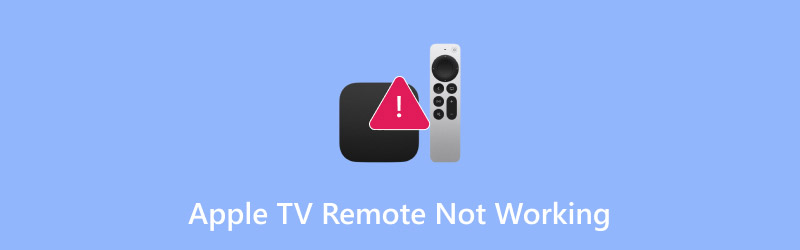
NỘI DUNG TRANG
Phần 1. Lý do tại sao điều khiển từ xa của Apple TV không hoạt động
Có nhiều lý do khiến điều khiển từ xa của Apple TV ngừng hoạt động. Để tìm hiểu một số lý do, bạn có thể xem tất cả các phân tích bên dưới.
Pin chết hoặc yếu
Tất cả điều khiển từ xa đều hoạt động nhờ pin. Nếu pin đã hết hoặc yếu, có khả năng bạn không thể sử dụng điều khiển từ xa Apple TV trên TV.
Sự cố kết nối Bluetooth
Điều khiển từ xa Apple TV cũng có thể kết nối với Bluetooth. Nhiễu sóng và lỗi kết nối cũng có thể gây ra sự cố. Ngoài ra, khoảng cách cũng quan trọng. Nếu bạn ở quá xa TV, điều khiển từ xa có thể không hoạt động bình thường.
Vấn đề tương thích
Nếu bạn đang sử dụng phiên bản tvOS cũ, điều khiển từ xa của bạn có thể bị ảnh hưởng. Vì vậy, tốt nhất bạn nên sử dụng phiên bản mới nhất để khắc phục sự cố.
Thiệt hại vật lý
Đôi khi vấn đề chính nằm ở tình trạng vật lý của điều khiển từ xa Apple TV. Nếu điều khiển bị ướt hoặc bị hỏng, rất có thể nó sẽ không hoạt động nữa. Hãy luôn kiểm tra tình trạng của điều khiển từ xa để tránh gặp phải những vấn đề tương tự.
Phần 2. Cách chọn trang web phát trực tuyến tốt nhất
Để giải quyết vấn đề điều khiển từ xa của Apple TV không hoạt động, bạn có thể đọc mọi thông tin trong phần này.
Phương pháp 1. Thay pin
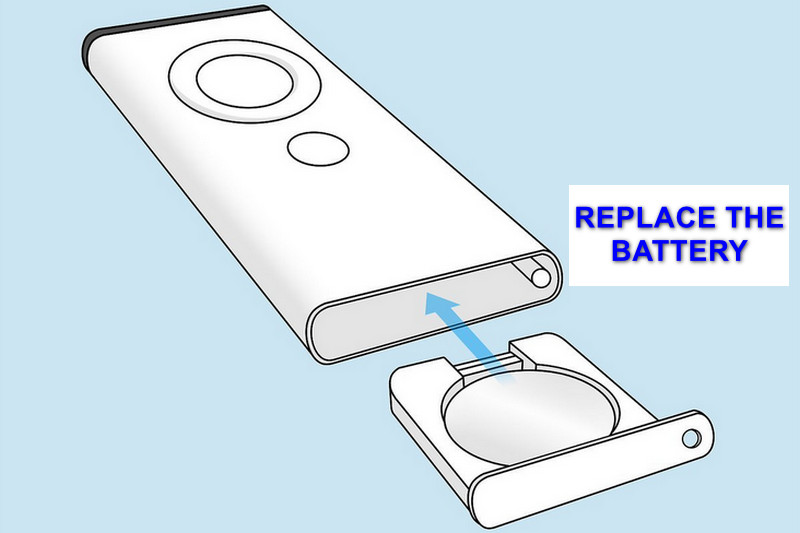
Phương pháp cơ bản nhất bạn có thể làm là thay pin điều khiển từ xa Apple TV. Đây là giải pháp lý tưởng nếu pin của bạn đã hết hoặc yếu. Với phương pháp này, bạn có thể đảm bảo điều khiển từ xa có thể hoạt động trở lại. Tất cả những gì bạn cần làm là mua pin mới và lắp vào điều khiển. Sau khi hoàn tất, bạn có thể thử sử dụng nó trên Apple TV.
Phương pháp 2. Khởi động lại Apple TV Remote
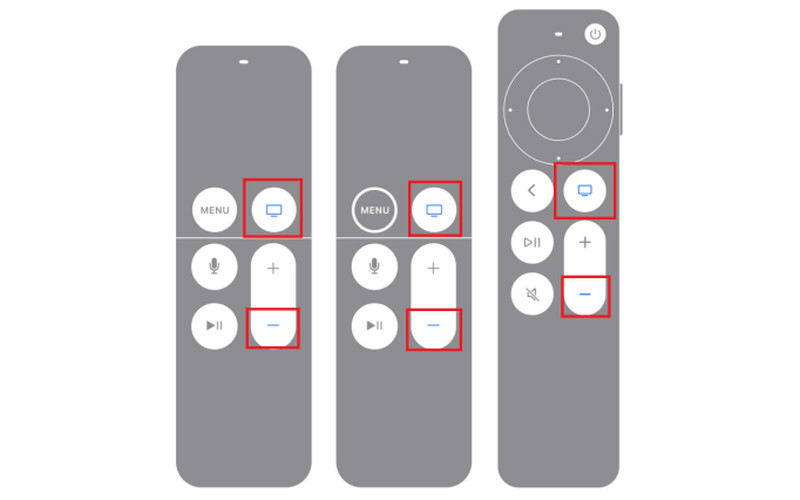
Một phương pháp khác bạn có thể sử dụng là khởi động lại điều khiển từ xa Apple TV. Đôi khi, vì lý do nào đó, điều khiển từ xa tạm thời không hoạt động. Trong trường hợp đó, khởi động lại là cách tốt nhất để làm mới điều khiển từ xa. Để khởi động lại điều khiển từ xa, hãy nhấn và giữ cả Trung tâm Điều khiển và Giảm âm lượng Nhấn và giữ các nút cùng lúc trong năm giây. Khi đèn trên hộp Apple TV bật sáng, quá trình khởi động lại đã hoàn tất. Chờ 10 giây để điều khiển từ xa kết nối lại.
Phương pháp 3. Kiểm tra tình trạng vật lý

Nếu điều khiển từ xa Apple TV không hoạt động, bạn có thể thử kiểm tra tình trạng vật lý của nó. Nếu điều khiển bị ướt nước hoặc bị hỏng, nó sẽ không hoạt động nữa. Trong trường hợp đó, tốt hơn hết là bạn nên mua một chiếc điều khiển từ xa mới để hoạt động tốt hơn.
Phương pháp 4. Thiết lập ứng dụng Apple TV Remote
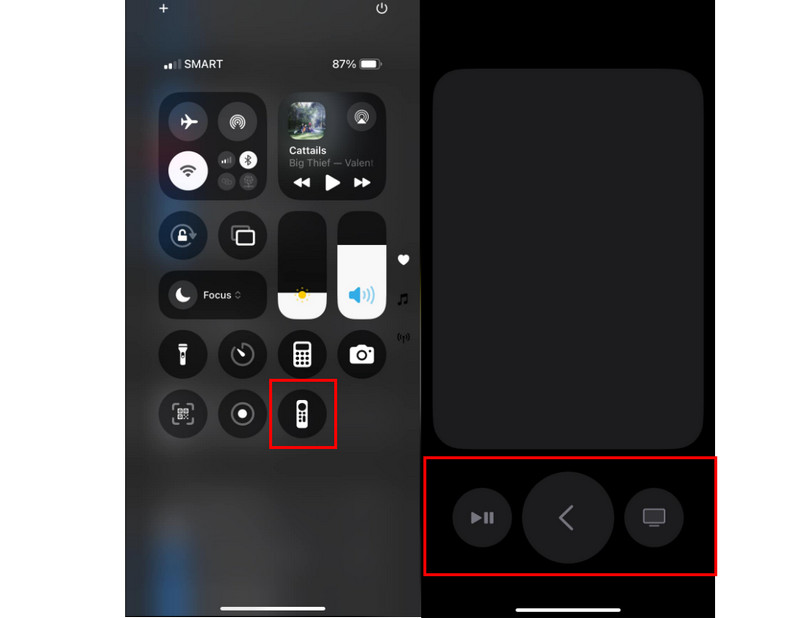
Nếu điều khiển từ xa vật lý không hoạt động, bạn có thể sử dụng và thiết lập ứng dụng điều khiển từ xa TV trên iPhone. Đây là một giải pháp thay thế tuyệt vời và đáng tin cậy, cho phép bạn điều khiển TV hiệu quả. Tuy nhiên, không phải thiết bị nào cũng hỗ trợ tính năng này. Tính năng này chỉ hoạt động trên iOS 16 trở lên. Sau đó, để thiết lập ứng dụng điều khiển từ xa Apple TV, hãy thực hiện theo các bước sau: Trung tâm điều khiển và nhấp vào tùy chọn Remote. Sau đó, kết nối điện thoại di động với TV và bắt đầu sử dụng điều khiển từ xa.
Phương pháp 5. Khởi động lại Apple TV
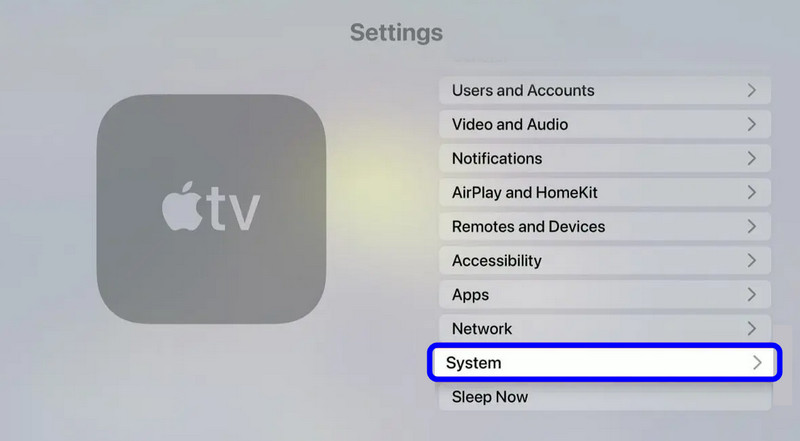
Đôi khi sự cố có liên quan đến Apple TV. Nếu có trục trặc, giải pháp tốt nhất là khởi động lại Apple TV. Bạn chỉ cần rút phích cắm và cắm lại sau năm giây. Nếu bạn muốn khởi động lại Apple TV theo cách khác, bạn có thể:
Bước 1. Mở Apple TV của bạn và tiến hành Cài đặt phần.
Bước 2. Sau đó, hãy vào tùy chọn Hệ thống và chạm vào Khởi động lại Lựa chọn.
Bước 3. Sau khi khởi động lại Apple TV, bạn có thể bắt đầu sử dụng điều khiển từ xa.
Phương pháp 6. Di chuyển điều khiển từ xa Apple TV đến gần Apple TV hơn
Đôi khi, việc di chuyển nhanh chóng có thể giải quyết được vấn đề. Nếu Apple TV của bạn không phản hồi, tốt nhất bạn nên đến gần TV hơn. Mặc dù kết nối Bluetooth có thể dao động trong khoảng cách từ 10 đến 40 mét, nhưng việc đến gần Apple TV hơn là lý tưởng.
Phương pháp 7. Sử dụng cáp HDMI có vỏ bọc
Điều khiển từ xa Apple TV dựa vào Bluetooth để kết nối với Apple TV, nhưng đôi khi nhiễu có thể đến từ một nguồn không mong muốn. Đó có thể là cáp HDMI kết nối Apple TV với TV của bạn. Cáp được che chắn kém có thể phát ra tín hiệu điện từ làm gián đoạn giao tiếp Bluetooth. Việc chuyển sang cáp HDMI chất lượng cao, được che chắn có thể giải quyết các vấn đề hiện tại và tránh các sự cố trong tương lai liên quan đến chức năng của điều khiển từ xa.
Phần 3. Phần thưởng: Phần mềm phát video tốt nhất
Nếu bạn muốn phát các video yêu thích trên máy tính, bạn nên cân nhắc sử dụng một trình phát đa phương tiện tốt. Trong trường hợp đó, chúng tôi khuyên bạn nên sử dụng Vidmore Player để phát các bộ phim hoặc video yêu thích của bạn. Với trình phát đa phương tiện này, bạn cũng có thể xem bất kỳ định dạng video nào, chẳng hạn như MP4, MKV, WMV, M4V, MOV, FLV, v.v. Điều hấp dẫn hơn nữa là có nhiều nút điều khiển phát lại khác nhau mà bạn có thể truy cập. Đó là phát, tạm dừng, tiếp theo, trước đó và điều khiển âm lượng. Điểm tuyệt vời nhất là bạn cũng có thể xem video với chất lượng cao hơn, lên đến độ phân giải 4K, cho phép bạn thưởng thức video một cách trọn vẹn. Nếu bạn muốn sử dụng phần mềm này để xem các video yêu thích của mình, hãy xem hướng dẫn bên dưới.
Bước 1. Tải xuống và cài đặt Vidmore Player trên máy tính của bạn. Bạn có thể sử dụng các nút bên dưới để truy cập trình phát phương tiện ngay lập tức.
Bước 2. Sau đó, nhấp vào Mở tệp nút. Khi thư mục tệp xuất hiện, bây giờ bạn có thể duyệt và mở video bạn muốn xem.
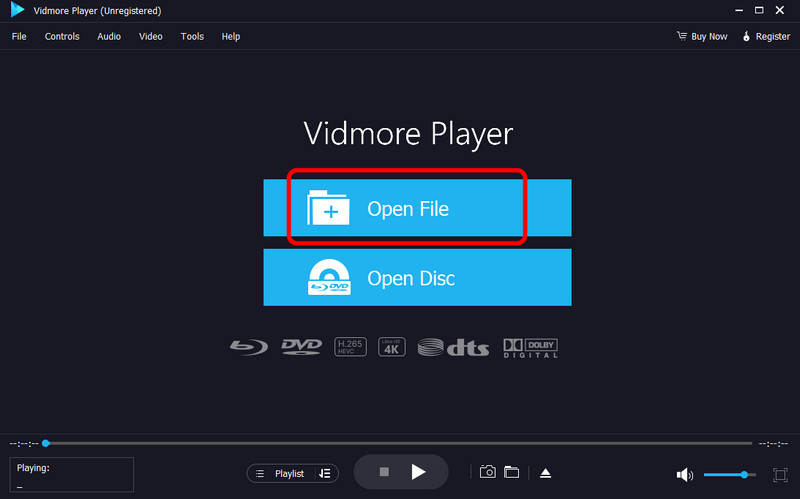
Bước 3. Bây giờ, bạn có thể bắt đầu xem video. Bạn cũng có thể sử dụng các nút điều khiển phát lại bên dưới trong khi phát lại.
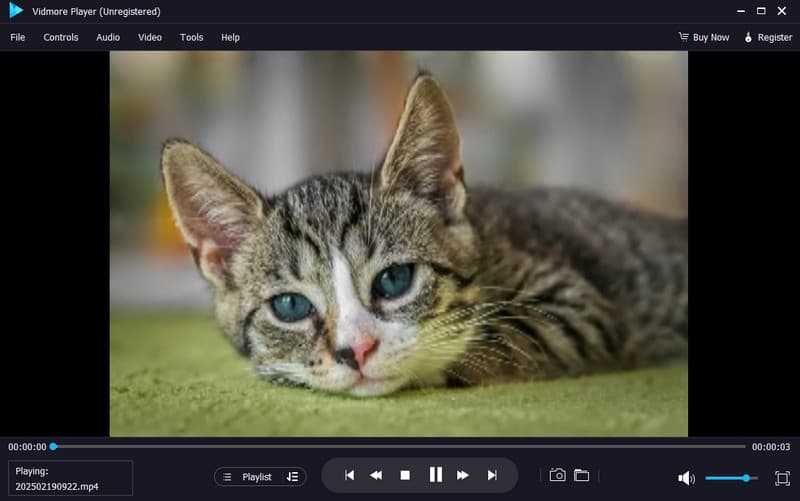
Với điều đó, nếu bạn cần một tuyệt vời Máy nghe nhạc MP4 Nếu bạn muốn phát video MP4 và các định dạng khác, hãy thử dùng Vidmore Player. Nó thậm chí còn có tính năng Chụp nhanh, cho phép bạn chụp ảnh màn hình trong khi phát video.
Phần 4. Câu hỏi thường gặp về Điều khiển từ xa Apple TV không hoạt động
Phần 4. Câu hỏi thường gặp về Điều khiển từ xa Apple TV không hoạt động
Có. Bạn có thể sử dụng iPad, Apple Watch và iPhone làm điều khiển từ xa cho Apple TV. Tất cả những gì bạn cần làm là khởi chạy và thiết lập ứng dụng điều khiển từ xa Apple TV.
Điều khiển từ xa của Apple TV được cấp nguồn như thế nào?
Điều khiển từ xa Apple TV có pin sạc. Pin này cung cấp năng lượng cho điều khiển từ xa Apple TV hoạt động bình thường.
Làm sao để biết điều khiển Apple TV có đang sạc không?
Bạn có thể biết điều khiển từ xa đang sạc thông qua thanh pin. Nếu có hình tia sét thì thiết bị đang được sạc.
Phần kết luận
Nếu Điều khiển từ xa của Apple TV không hoạt động Vâng, bạn có thể sử dụng tất cả các phương pháp được cung cấp trong bài viết này để khắc phục sự cố. Nhờ đó, bạn vẫn có thể xem và tận hưởng Apple TV bằng điều khiển từ xa. Ngoài ra, nếu bạn thích xem video yêu thích trên máy tính, phần mềm phát video tốt nhất bạn có thể tin tưởng là Vidmore Player. Trình phát đa phương tiện này cho phép bạn xem video bất kể định dạng hay độ phân giải. Bạn thậm chí có thể sử dụng một số chức năng chỉnh sửa cơ bản để nâng cao chất lượng video, giúp phát lại video tốt hơn. Vì vậy, hãy sử dụng chương trình này và tận hưởng video của bạn.



